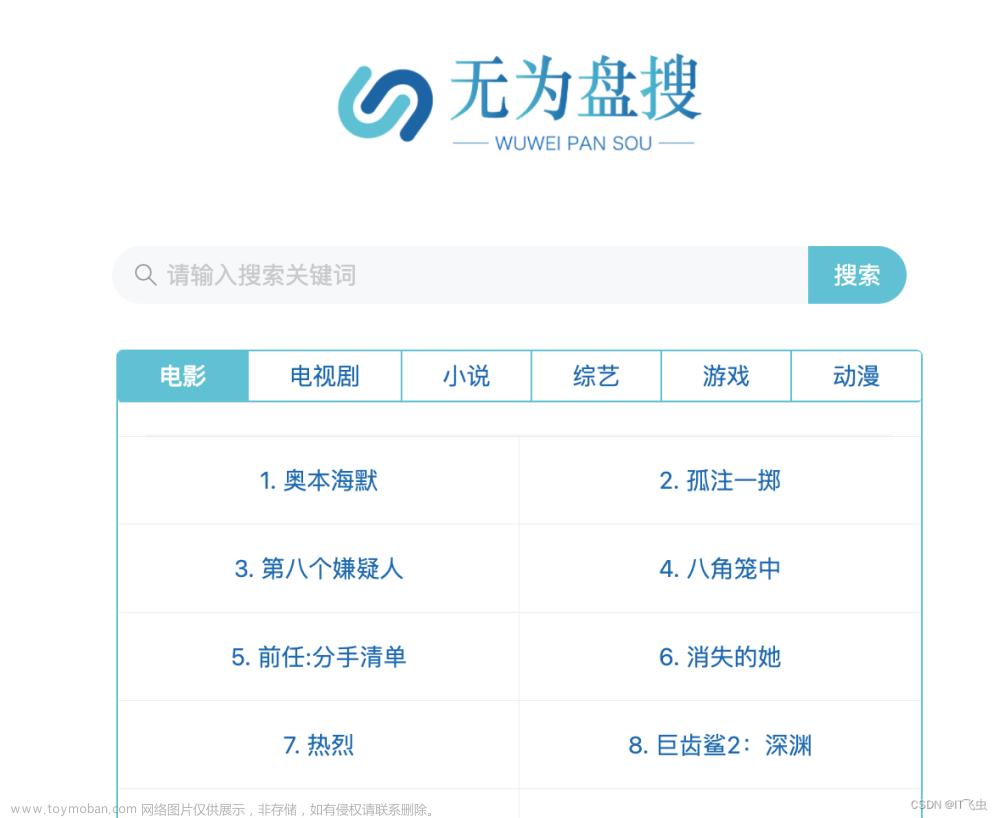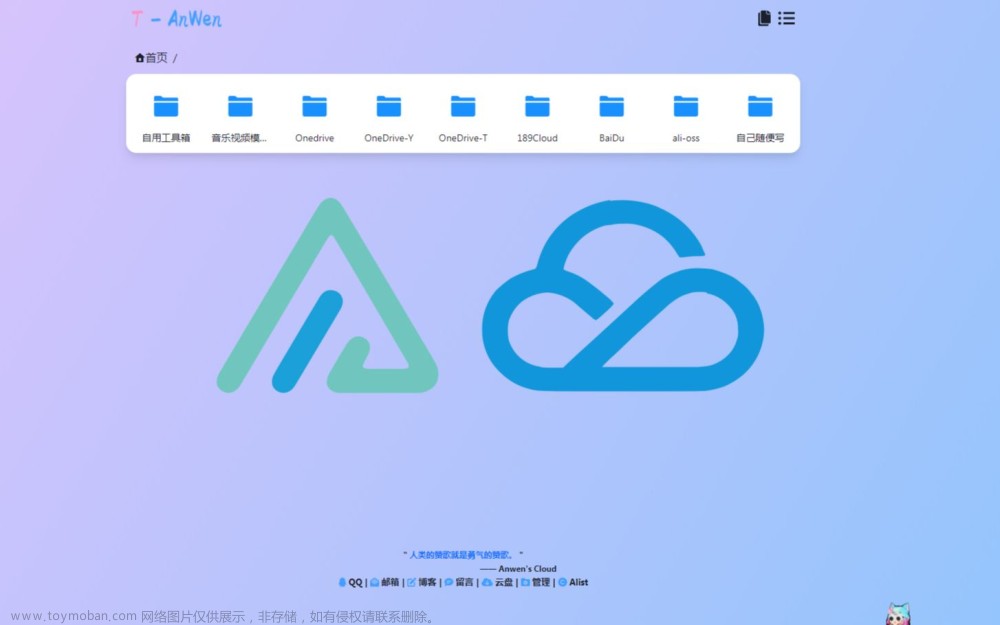目录
简介
1.拉取镜像
2.创建并启动容器
2.1创建目录
2.2启初始化一个容器用于导出配置文件和数据库,只挂载数据目录
2.3先将数据库文件和配置文件复制出来
2.4停止容器并删除容器
2.5创建完整的容器
3.愉快地使用
3.1示例:
3.2图片预览
3.3json预览
3.4上传文件或者文件夹
4.官方地址
简介
Filebrowser是轻量级文件服务器,一个开源的基于go的web文件管理器,支持Windows,Linux,docker以及安卓
1.拉取镜像
docker pull filebrowser/filebrowser2.创建并启动容器
2.1创建目录
mkdir -p /opt/filebrowser/data
cd /opt/filebrowser/data2.2启初始化一个容器用于导出配置文件和数据库,只挂载数据目录
docker run -d --name=filebrowser -v /opt/filebrowser/data:/srv -p 10001:80 filebrowser/filebrowser2.3先将数据库文件和配置文件复制出来
docker cp filebrowser:/.filebrowser.json ./filebrowser.json
docker cp filebrowser:/database.db ./2.4停止容器并删除容器
docker stop filebrowser && docker rm filebrowser2.5创建完整的容器
sudo docker run -d --name=filebrowser --restart=always \
-v /opt/filebrowser/data:/srv \
-v /opt/filebrowser/filebrowser.json:/.filebrowser.json \
-v /opt/filebrowser/database.db:/database.db \
-p 10001:80 filebrowser/filebrowser3.愉快地使用
打开浏览器
ip:10001
3.1示例:

3.2图片预览

3.3json预览

3.4上传文件或者文件夹

4.官方地址
复制文章来源:https://www.toymoban.com/news/detail-813137.html
https://github.com/filebrowser/filebrowser.git直接打开zGitHub - filebrowser/filebrowser: 📂 Web File Browser📂 Web File Browser. Contribute to filebrowser/filebrowser development by creating an account on GitHub.https://github.com/filebrowser/filebrowser.git文章来源地址https://www.toymoban.com/news/detail-813137.html
到了这里,关于22k+star炒鸡好用的开源的网盘神器FileBrowser Docker自建个人网盘神器教程的文章就介绍完了。如果您还想了解更多内容,请在右上角搜索TOY模板网以前的文章或继续浏览下面的相关文章,希望大家以后多多支持TOY模板网!